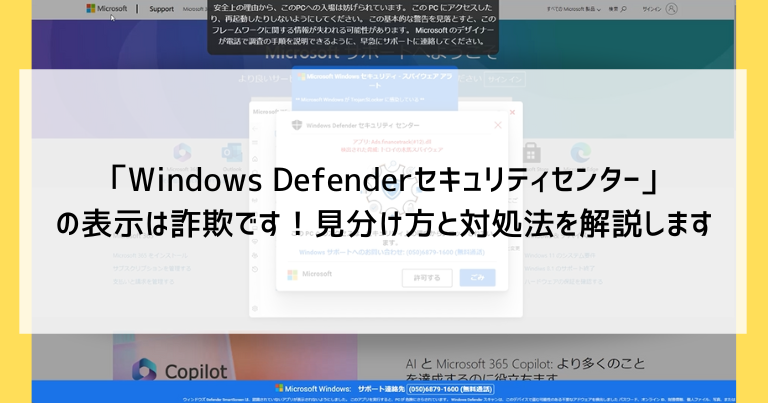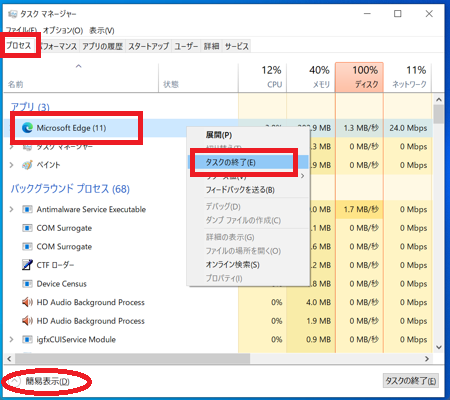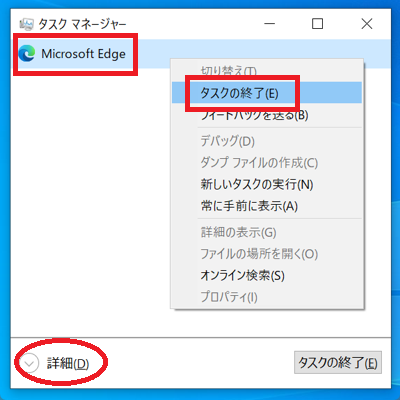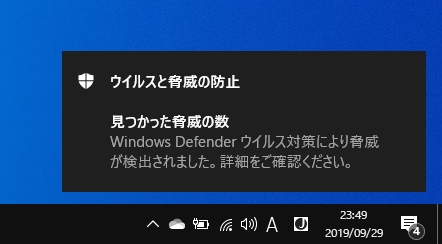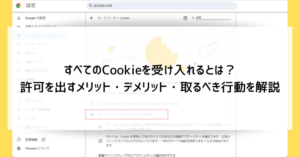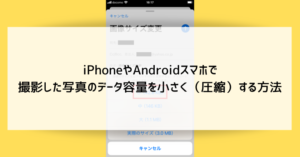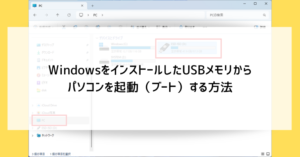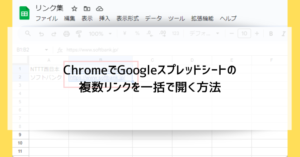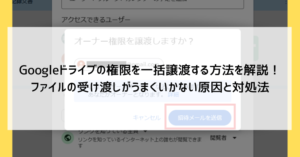インターネットを使っていると、突然「Windows Defenderセキュリティセンター」という表示が出て驚かされることがあります。
「Windows Defenderセキュリティセンター」の表示には法則性があり、主にアダルトサイトや犯罪情報などのコンテンツを視聴していると遭遇することが多いです。
怪しいサイトを見ているのだから本当にウイルス感染してしまっているのでは?とも思いますが、これ実はただの詐欺広告です。いかにもセキュリティの表示のようではありますが、画面は広告の仕組みを使って表示させているだけで、警告内容も嘘なのです。
それでは詐欺と本物のセキュリティ表示を見分けて、お金や情報を盗まれないようにするにはどうしたら良いでしょうか?「Windows Defenderセキュリティセンター」の表示は詐欺である件、セキュリティ表示の見分け方と対処法を解説します。
Windows Defenderセキュリティセンターは詐欺です
以下に詐欺広告の実例をご紹介します。
このままであったり類似の表示に遭遇した場合には、慌ててお金を振り込んだり、指示通りの操作・電話連絡をする行為はやめましょう。
「Windows Defenderセキュリティセンター」の詐欺広告の例
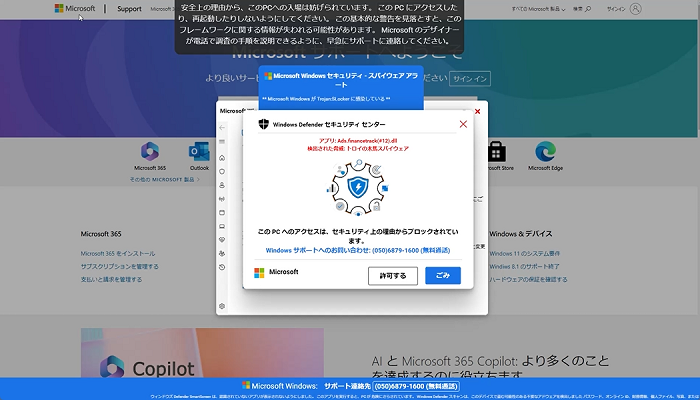
画像の詐欺広告では表示と同時に機械音声を流し、更に不安を煽る演出を加えています。
重要なセキュリティメッセージ。
あなたのコンピュータはしまい込まれました。
あなたのIPアドレスが、あなたの知識なしで使われました。
コンピュータの情報を開けるためにすぐにWindowsサポートと交信してください。
シャットダウンをしないでください。
そして、そうすることが、データ損失と個人情報成功に導くかもしれない。
あなたのコンピュータを再起動しないでください。
コンピューターロックはデータ損失を防止する狙いです。
日本語がところどころ怪しく、日本向けに正統なサービスを提供している企業であればあり得ないアナウンスです。
この時点で怪しいと判断できます。
ただ、海外の詐欺師も少しずつ知恵をつけていますので、こういった怪しい日本語が徐々に流暢になってきている点にも注意が必要です。
Windows Defender セキュリティセンター
abs.financetrack(#12).dll
検出された脅威:トロイの木馬スパイウェア
このPCへのアクセスは、セキュリティ上の理由からブロックされています。
Windowsサポートへのお問合せ:(050)6879-1600(通話無料)
Microsoft 許可する ごみ
画面には以上のように表示されています。
まず、表示される電話番号には決して電話をかけないでください。この番号を調査しても所有者不明のIP電話となっており、無料通話でもありません。
手前の表示から背景のページに至るまでMicrosoft公式のサイトやアプリと全く同じ配色とデザインです。それもそのはず、こういった詐欺広告はMicrosoftの公式サイトをコピー・盗用して作成しているに過ぎないのです。
また、最後のボタンに表示されている「ごみ」というのも意味不明で、何らかの翻訳アプリで適当に表示されてしまった日本語であると考えられます。
「マイクロソフトセキュリティアラーム」も同様に詐欺です
以前に解説している「マイクロソフトセキュリティアラーム」も同様に詐欺です。
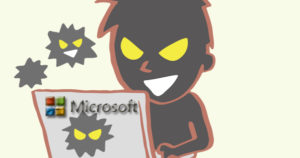
マイクロソフトセキュリティアラーム エラーナンバーDW6VB36
あなたのPCはダイニーバンクトロイヤ(?)に感染しています。
このウイルスは、クレジットカード情報、Facebookのパスワード、その他の個人情報を、リモートIPアドレスを通して、ハッカーに送信します。
フリーダイアルで当社に今すぐお電話ください。
我々のマイクロソフトサポートエンジニアがお電話でウイルスの削除方法をお教えします。
お電話される前にこのページを閉じた場合、我々は当社のネットワークがさらにダメージを受けないようパソコンを無効にし、サイバーセキュリティにレポートします。
やはり以上のような機械音声で不安を煽ります。
**あなたのPCはブロックされました**
エラ#DW6VB36
当社に今すぐお電話ください 03-4520-8175
この重要な警告を無視しないでください。
このページを閉じると、当社のネットワークがダメージを受けないよう、あなたのPCへのアクセスを無効にします。
お使いのPCからウイルスとスパイウェアを検出しました。PCから盗まれている情報:
>Facebookのパスワード
>クレジットカード情報
>Eメールアカウントのパスワード
>このコンピュータに保存されている写真
我々のエンジニアがウイルスの削除方法をお教えしますので、今すぐお電話ください。あなたのコンピュータが無効にならないよう、5分以内に我々にお電話ください。
サポートへの電話番号:03-4520-8175
この詐欺広告はかなり以前のものですので、既に電話番号に対する捜査が行われて使用不能になっています。
Windows Defenderセキュリティセンターの危険性
「Windows Defenderセキュリティセンター」のように、インターネット利用中に表示される詐欺セキュリティは、パソコンに直接の被害が及ぶほかに、利用者が騙されてしまう心理的な危険性もあります。
画面を閉じても再表示される・画面を閉じる手段がない
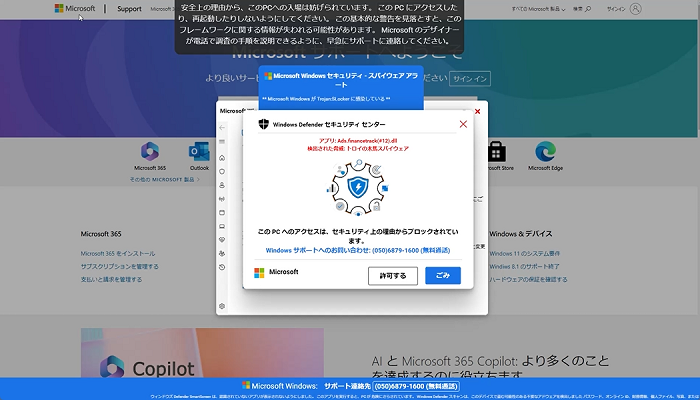
詐欺広告の中には、閉じるための「×」ボタンを隠したりうまく作動できなくする細工をしているものがあります。
また過去には、自動的に印刷画面を表示させる機能を悪用してパソコン全体を操作不能に近い状態に追い込む、同じ内容のウィンドウを何個も表示させるなど、目的の詐欺広告や音声を視聴するしかない状況にしてしまうものもありました。
単純にパソコンを思い通りに操作できない状態にする細工は悪質です。この場合はタスクマネージャーでブラウザごと閉じる手順で画面を終了させることができます。
期限を区切って焦りを誘い入金させようとする
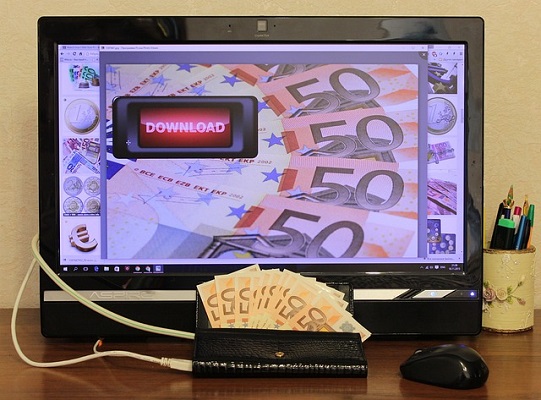
こちらは、パソコンへの実害よりも利用者への心理的な罠となります。
「数時間以内に振り込みをしないと取り返しがつかない」など期限を区切って焦りを誘い、入金させようとします。
また、パソコンの被害を防ぐ最大の予防策である「電源を切って様子を見る」という操作をやってはいけない事と主張していますね。
本来の正しい対処法である自己解決できる場合は無料または前払い済みのセキュリティソフトで対処し、自己解決が難しい場合は電源を切りネットワークから切断してパソコン修理屋に依頼するという手順を否定しており、冷静に見ればいかに怪しさ満載のアナウンスなのかはご理解いただけるでしょう。
ウィルス感染の危険性がある
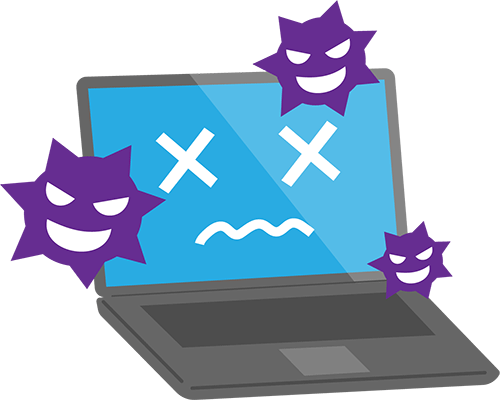
詐欺のセキュリティ表示を信じてしまい、途中まで指示通りの操作をしてしまった場合は、二次被害としてウィルス感染をしてしまってる恐れがあります。
ウィルス感染は本物のセキュリティソフトがある程度まで防いでくれるのですが、利用者が自らウィルスのインストールを「許可」するような操作を行ってしまうとこの限りではないのです。
ウィルス感染するとパソコンの動作が不安定になる他、近年では(銀行などの)パスワードをはじめとする情報が盗まれてしまうような被害も考えられます。
Windows Defenderセキュリティセンターの表示が出た時の対処法
詐欺のセキュリティ表示が出た時の対処法を解説していきます。
タスクマネージャーでブラウザごと閉じる
詐欺のセキュリティ表示はブラウザの画面上に表示しているに過ぎないので、ブラウザを強制終了させれば表示されなくなります。
閉じるボタンが見えない・操作を受け付けないという場合でもこの方法で終了できます。
タスクマネージャーを起動する方法はいくつかあります。
- キーボードの[Ctr][Shift][Esc]を同時押しする
- キーボードの[Ctr][Alt][Delete]を同時押しし、表示されるメニューから「タスクマネージャー」を選ぶ
- スタートメニューから「Windowsツール」を開き、表示されるメニューから「タスクマネージャー」を選ぶ
- タスクバーの何もアイコンがない箇所でマウスの右クリックをし「タスクマネージャー」を選ぶ
[Ctr][Shift][Esc]の同時押しが即座にタスクマネージャーを起動できるのでおすすめです。
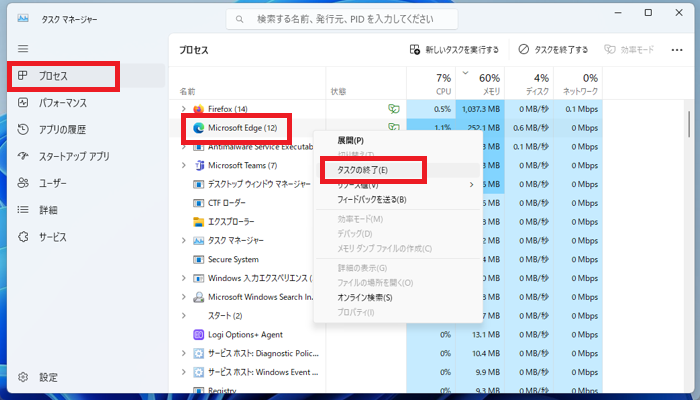
左側リストの「プロセス」をクリックするとアプリの一覧が表示されます。
ブラウザ(画像の例ではMicrosoft Edge)を右クリックし、「タスクの終了」をクリックして強制終了させます。
タスクマネージャーでブラウザを閉じた後にセキュリティスキャンを行う
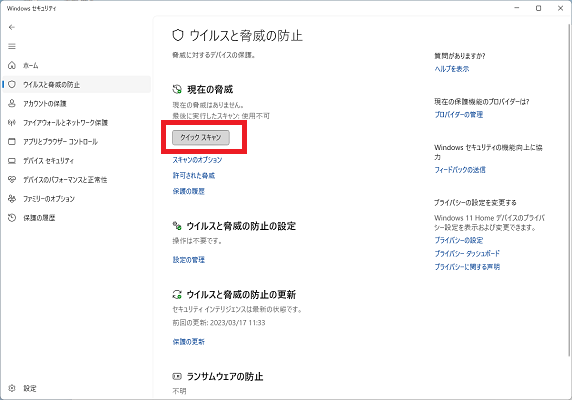
詐欺のセキュリティ表示を閉じた後は、普段利用している本物のセキュリティソフトでスキャンをします。
特に途中まででも画面の指示通りに操作をしてしまった場合はウィルス感染の恐れがありますので、必ずスキャンをして問題がないか確認しておきましょう。
パソコン利用者自身がリテラシー(見抜く目)を鍛える

詐欺のセキュリティ表示の被害を防ぐ最も有効な手段は、利用者自身が詐欺広告を見抜く目を鍛え、最初から相手にしないという事に尽きます。
期限を区切って入金を焦らせる特徴が疑わしい他、本物のセキュリティソフトの警告表示は意外とシンプルで落ち着いています。利用している本物のセキュリティソフトの名称や表示方法を確認しておきましょう。
Windows Defenderの本物のセキュリティ表示を事前に確認して判断材料に
それでは、本当にウイルス感染や不正アクセスを受けてしまった場合、セキュリティソフトはどのような表示をするのでしょうか。
以下はWindowsに標準で付属しているWindowsセキュリティの表示例です。
日経クロステック「安易に信じず開かない、Windows 10のセキュリティートラブルを防ぐ鉄則」 Windowsセキュリティの表示例
とてもシンプルな表示ですね。また、実際に対応を始めるのはこの表示をクリックした先の画面です。そもそも派手な表示や機械音声のアナウンスは流さないんですね。
何より頭に置いていただきたいのは、本物のセキュリティソフトは無料か前払いなのでトラブル発生時の入金は求めないということです。無料のものは無料のまま対応してくれる(対応の限界がある場合は示してくる)、有料のものは前払いした金額以上の追加料金を求めることはありません。
実際に個人のユーザーではどうにもできなくなった場合、パソコン修理屋などに持ち込んで有料で対応してもらうことになりますが、いきなり画面上で契約や支払いまでを全て済ませようということはありません。
「Windows Defenderセキュリティセンター」は詐欺広告で、アダルトサイト・犯罪情報サイトで表示されやすいです。視聴者に危険性があるサイトである自覚があり、後ろめたさから被害を訴えづらいという心理に付け込んでいます。
こういったサイトが詐欺広告の温床であることを理解し、詐欺のセキュリティ表示が出ても「どうせ噓でしょ」と判断できるように知識を身に着けておくことが大切です。
もちろん、そういった怪しいサイトには近づかないことが最大の予防策です。
「Windows Defenderセキュリティセンター」の表示は詐欺のまとめ
- 派手な表示・機械音声・入金を迫る・期限を迫るなどは詐欺広告
- 表示された電話番号には電話をかけないこと
- 普段利用しているセキュリティソフトを把握して詐欺広告を見破れるようにする
敵もさるもの、詐欺広告には見た人を不安にさせてしまう色遣いや音の演出がふんだんに使われています。
入金や電話などの具体的な作業に入る前に一度冷静になって疑えるように知識を身に着けておきましょう。
実際にパソコン内で利用しているセキュリティソフトの名前や表示方法を把握しておくことで、偽のセキュリティ表示を見破れるようになりますよ。
「参考になった」と思った方はX(旧Twitter)やはてブでシェアいただけますと励みになります。
\ パソコントラブルでお困りのみなさま /
パソコンやインターネットのトラブルでお困りの場合、愛知県西部・岐阜県南部にお住まいの方であれば、弊社スタッフが直接訪問してサポート(有償)することも可能です。
※他エリアの方からの電話相談などは一切行っておりません。
上記以外のエリアにお住まいの方には、全国対応が可能なPCホスピタルもしくは宅配でのパソコン修理をおすすめしております。
パソコン初心者におすすめ!PCホスピタル

PCホスピタル(旧ドクター・ホームネット)は、上場企業が運営を行っている全国対応の出張パソコン修理店です。
パソコンの修理資格を持ったプロのスタッフがお客様宅までお伺いし、直接パソコンの修理を行ってくれます。
作業前には必ず見積を作成してくれるので、ボッタクリ被害に合うことがありません。
大切なデータを保護した状態での修理も可能であり、「起動しない」「動きが遅い」といったトラブルにも最短即日にて対応してくれます。
全国どこでも対応していますので、どなたでもお気軽にご相談ください。
\ 24時間訪問可能!まずはお電話ください /
全国どこでも対応!パソコン宅配修理ハレルヤ
パソコン宅配修理ハレルヤは、全国どこからでも宅配でパソコンの修理を受け付けています。
見積に納得した場合のみ修理を行うため、安心して依頼することが可能です。
今なら送料が無料になるキャンペーン中ですので、近くにパソコン修理屋がない人は、1度相談してみてはいかがでしょうか。